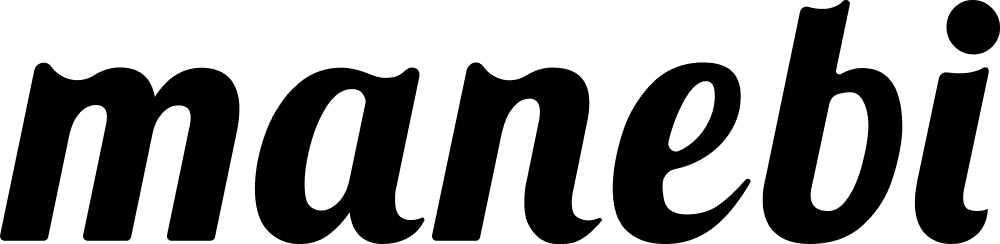左のメニューからレポートをクリックすることで受講履歴をそれぞれ閲覧することが可能です。
左のボタンからCSVファイルをダウンロードすることができます。

特定のユーザーグループやユーザーの受講履歴を確認したい場合は絞り込みを使って検索をしてください。
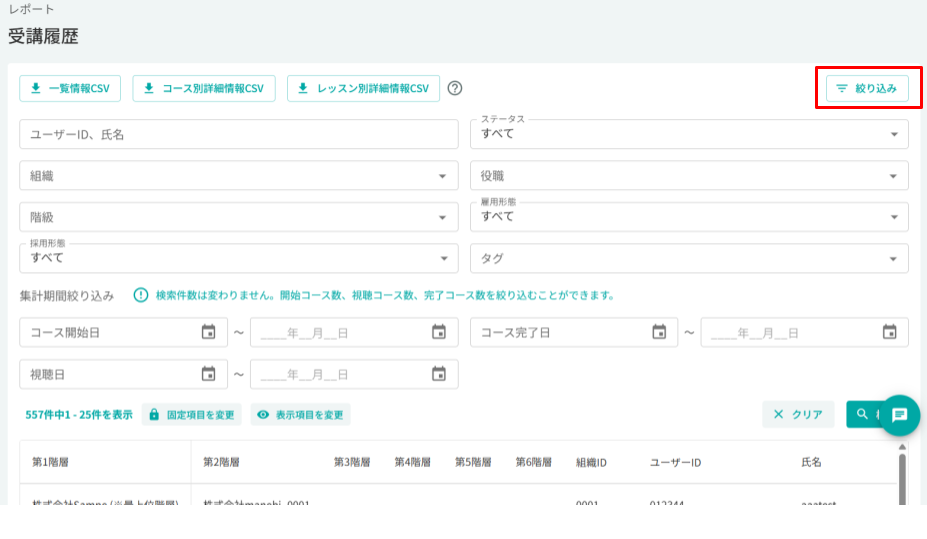
ユーザー別受講履歴を見たい場合
受講履歴をクリックすることで受講履歴が存在するユーザーの一覧が表示されます。
詳細を見たいユーザーをクリックすることで対象ユーザーが何を受講したかを確認することが可能です。
※5000件以上の受講履歴がある場合、csvではなくメールにてzipファイルをダウンロードいただくURLを、操作中ユーザー様のメールアドレスへお送りいたします。
ダウンロードいただいたzipファイルが解凍できない場合は、
下記ヘルプページをご参照ください。
https://manebi-learning-help.tayori.com/q/cshelp/detail/645655/
コース別受講履歴を見たい場合
コースをクリックすることで受講履歴が存在するコースの一覧が表示されます。
詳細を見たいコースをクリックすることで対象コースを誰が受講したかを確認することが可能です。
コースマップ別の受講履歴を見たい場合
コースマップをクリックすることで受講履歴が存在するコースマップの一覧が表示されます。
詳細を見たいコースマップをクリックすることで対象コースマップを誰が受講したかを確認することが可能です。
テスト別の結果を見たい場合
テストをクリックすることでテストを完了したユーザーが存在するコースの一覧が表示されます。
詳細を見たいコースをクリックすることでテスト結果の詳細を確認することが可能です。
テスト結果の詳細(設問ごとの正解・不正解)を見たい場合
各テストの一覧が並んでいる画面にあります「詳細CSVダウンロード」にて、ご確認いただけます。
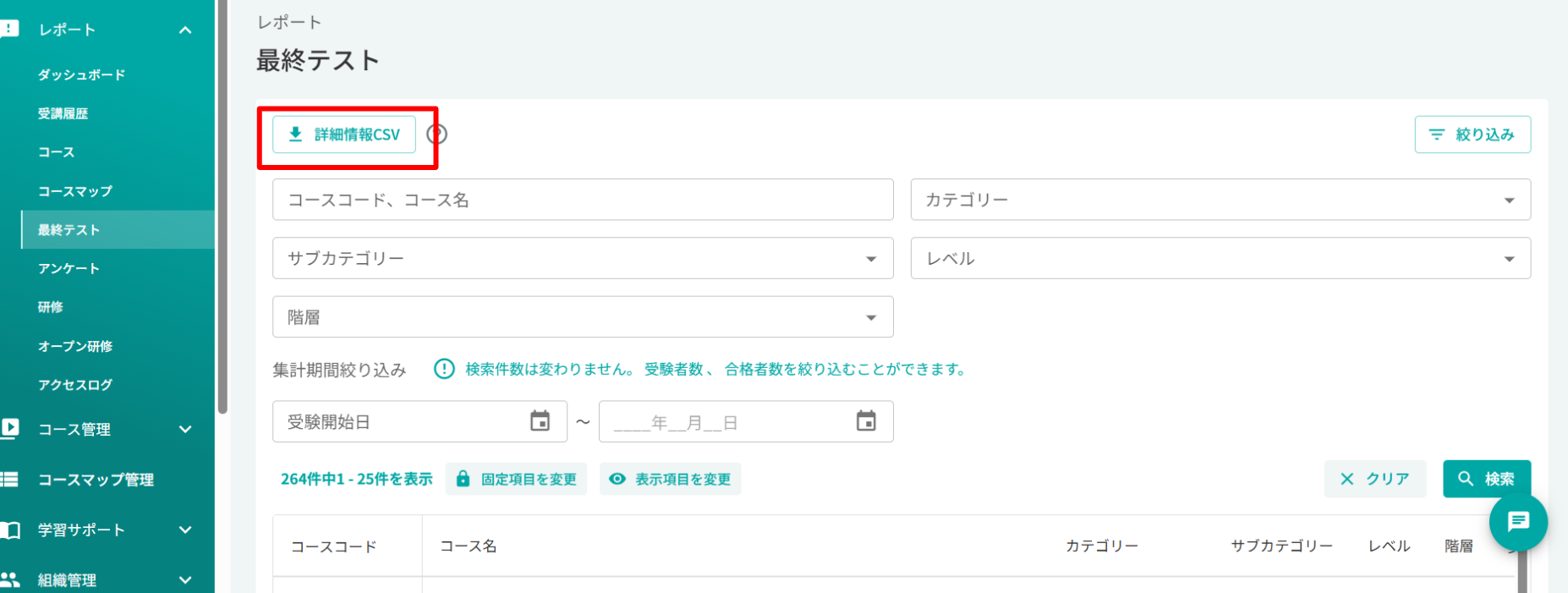
「詳細CSV」では、全てのテストの履歴が表示されます。
設問ごとの正解・不正解については、AA列(回答)以降にて、ご確認可能です。
尚、全ての履歴が表示されてしまうため、お手数にて恐縮ではございますが、B列(コース名)、L列(氏名)、W列(受験回数)等でソートをしてご確認ください。
アンケートの結果を見たい場合
アンケートをクリックすることでアンケートの回答結果が存在するコースの一覧が表示されます。
詳細を見たいコースをクリックすることでアンケートの結果を確認することが可能です。
また、具体的な回答内容については、CSVをダウンロードの上、ご確認ください。
アクセスログ(ログイン履歴)を見たい場合
アクセスログでは、eラーニング画面(受講者画面)にログインした記録を表示します。
eラーニングの受講対象者がログインできているか、等の確認に、ご活用ください。
※管理者画面へのアクセスログは表示されませんので、ご留意ください。
【確認方法】
管理者メニューの「レポート」から、アクセスログを選択します。
デフォルトでは、ユーザーは全員、一部期間が設定されていますので、必要に応じ、画面上部の絞込機能を用いて変更します。
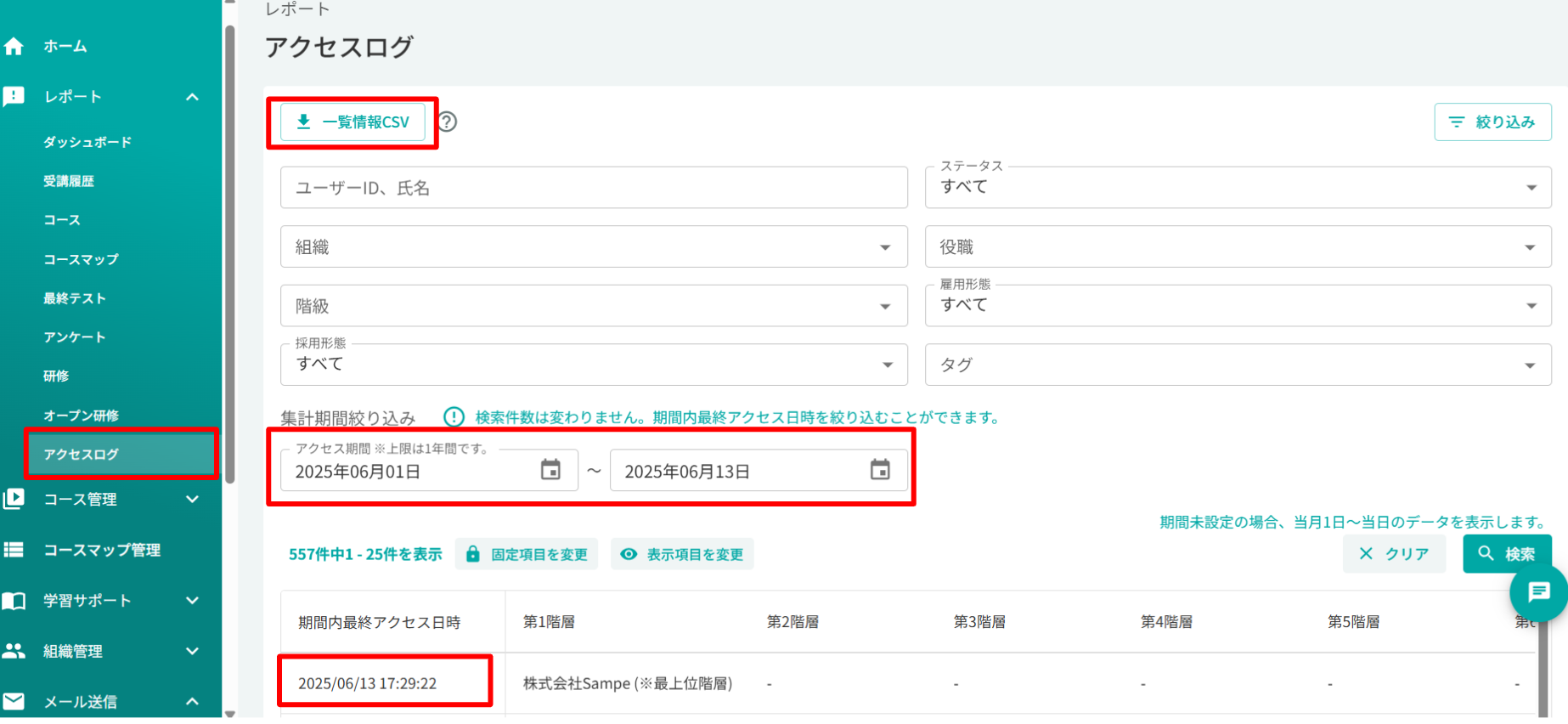
また、画面上は期間内の最終アクセス日時が表示されていますが、CSVダウンロードをすることで、詳細なアクセスログを確認することが可能です。
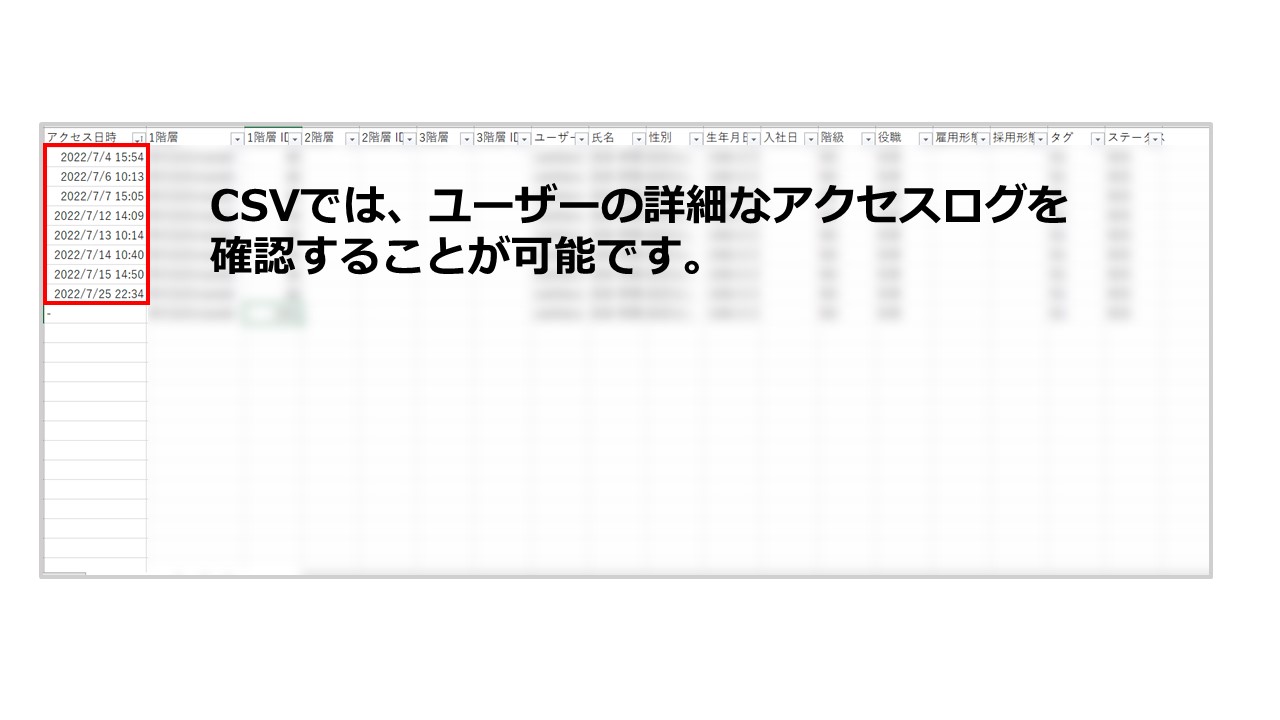
「コースマップ:現在の対象者のみ」の受講履歴を見たい場合
コースマップをクリックし、左上の切り替えスイッチ(トグルボタン)で現在の対象者のみに切り替えていただけます。
「コースマップ」と「コースマップ:現在の対象者のみ」との違いは、表示される人の範囲と現在の状況がわかるか否かです。
「コースマップ:現在の対象者のみ」ではコースマップごとの受講者の現在の受講状況や開始日終了日等詳細を確認することが可能です。
上記の機能に加え、
「コースマップ」は受講が開始しなければユーザ名が表示されないのに対し、「コースマップ:現在の対象者のみ」は受講状況問わず受講対象者がすべて表示されます。
検索項目「視聴日」「アクセス期間」について
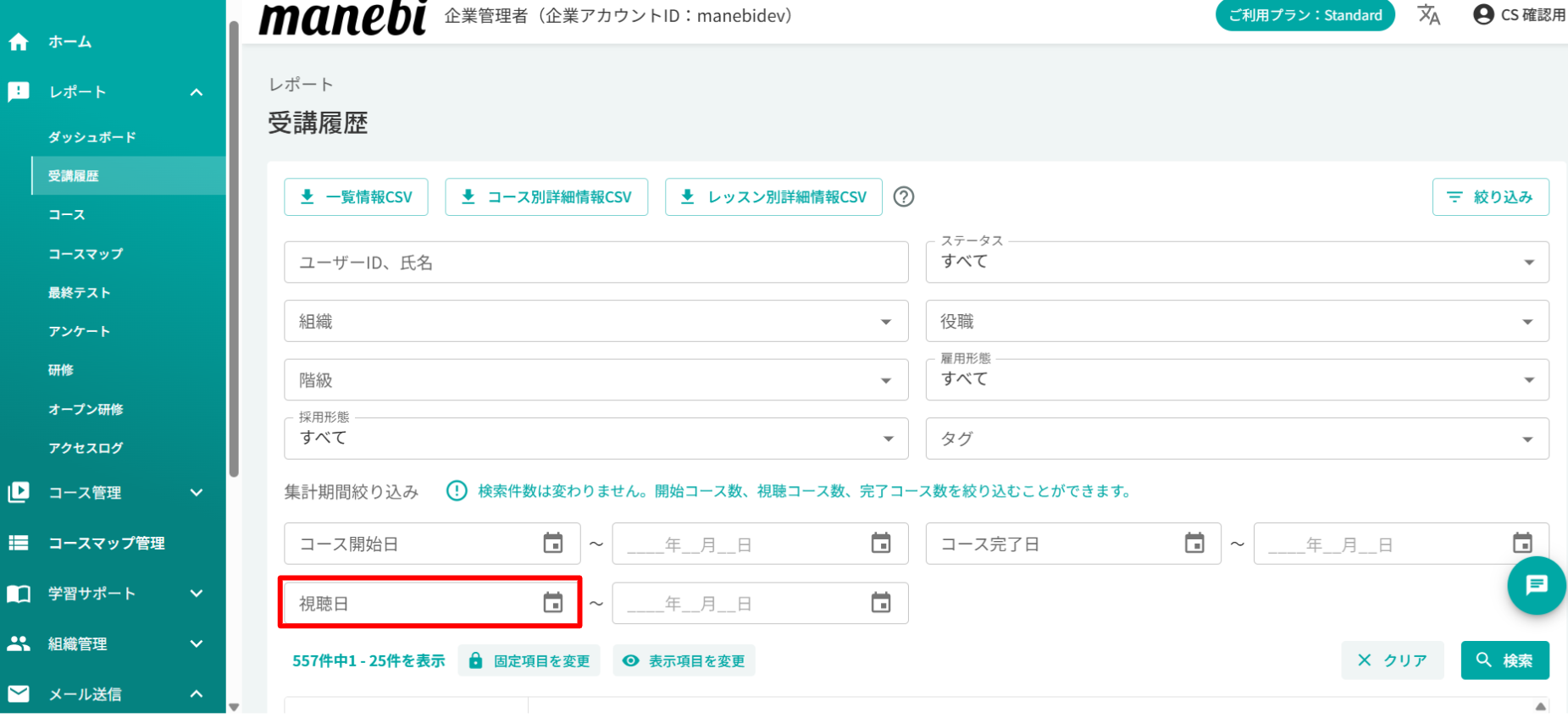
「受講履歴」「コース」「コースマップ」等のレポートに、「視聴日」という検索項目が、「アクセスログ」レポートには、「アクセス期間」という項目がそれぞれあります。
これらは、「該当期間に、受講(もしくはログイン)があったか」を確認する項目でございます。
【レポートの列項目について】
■視聴時間について
視聴時間とは、コースに含まれるレッスンを視聴した時間を指します。
動画レッスンの場合はその動画を再生した時間を表します。(※)
PDFレッスン、スコームレッスンの場合は、そのレッスンが完了した際に、あらかじめ設定された視聴時間が履歴として残ります。
※動画レッスンについて、倍速再生した場合も、動画を最後まで視聴すれば、本来の動画時間分の受講履歴が付与されます。
(例:本来30分の動画レッスンを2倍速、15分で最後まで視聴した場合、”視聴時間”は30分と記録されます。)
※動画レッスンについて、シークバーをご自身で動かして(スキップして)視聴したり、逆に途中まで視聴して、その後また最初から視聴する等した場合、視聴時間とその動画の時間に乖離がでる可能性があります。
※最終テスト・アンケートの回答時間は、視聴時間に含まれません。
※iPhoneのSafariでは、ブラウザ標準で倍速再生機能があるため、受講時間が正しく計測できない場合があります。
■総受講時間(コースマップレポート)について
総受講時間とは、そのコースマップに含まれるコースの視聴時間の合計です。